ディズニーのチケットを買ったけど、当日急用が入っていけなくなった!
せっかく買ったディズニーチケットを無駄にしたくないと当然思いますよね。
そこで今回はディズニーチケットの日付変更の期限・料金・方法といったことについてまとめましたので是非参考にしてみてください。

目次
ディズニーチケットの 日付変更はいつまで?
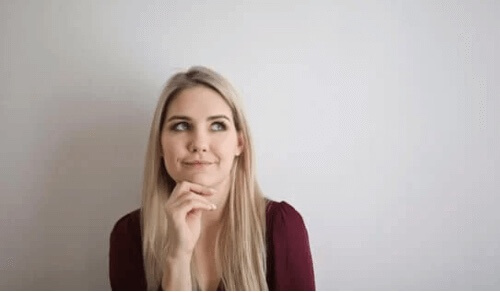 ディズニーチケットの日付変更はいつまで受付可能なのでしょうか?
ディズニーチケットの日付変更はいつまで受付可能なのでしょうか?
結論から言うとディズニーチケットの日付変更が可能な有効期限は、ディズニーチケットの有効期限内で交換枠が残っていれば日付変更が可能です。
ただし、ディズニーチケットの変更希望日にパークチケットが売り切れの場合は、変更不可になるので注意が必要です。
急用などによって、ディズニーチケットの日付変更が必要になった場合には、「有効期限がいつまであるのか」、「変更希望日の販売可能枠が残っているか」を事前に東京ディズニーリゾートに確認をしておきましょう。
ディズニーチケットの有効期限はいつまで
 ディズニーチケットの日付変更はいつまで対応可能かということについてみてきた結果、有効期限内であり、かつ販売可能枠があればディズニーチケットの日付変更が可能ということがわかりました。
ディズニーチケットの日付変更はいつまで対応可能かということについてみてきた結果、有効期限内であり、かつ販売可能枠があればディズニーチケットの日付変更が可能ということがわかりました。
そこで、今度はディズニーチケットの有効期限がいつまであるのか確認をする方法について見ていきます。
ディズニーチケットの有効期限は、チケットの購入方法によって確認方法が異なりますので、それぞれについて以下の項目で説明していきます。
東京リゾートのオンライン予約サイトで購入した場合
まずはじめに、東京リゾートのオンライン予約サイトでディズニーチケットを購入した場合の有効期限がいつまでか確認する方法について説明を行います。
東京リゾートオンライン予約サイトで購入したチケットの有効期限は、購入日から1年間となっています。
旅行代理店やコンビニで購入した場合
次に、旅行代理店やコンビニなどで、ディズニーチケットの購入をした場合の有効期限がいつまでかということですが、この場合は購入日起算ではなく、指定入園日のから1ヶ月後の同日までということになります。
ディズニーチケットの購入方法の違いで、有効期限が異なりますので、間違いのないように注意しましょう。
せっかく購入したディズニーチケットも有効期限を過ぎてしまうと、ディズニーチケットとしての効力を失います。
有効期限切れでせっかくのディズニーチケットが紙切れ化してしまったらもったいなさすぎなので、そうならないように注意しましょう。
ディズニーチケットの有効期限はどこで確認する?

購入したディズニーチケットの有効期限がわかったところで、今度はディズニーチケットの有効期限がいつまであるかを確認する方法に付いて説明を行います。
ディズニーチケットの有効期限の確認方法は、スマホを使って有効期限を確認する方法と、パソコンを使って有効期限を確認する方法がありますのでそれぞれについて詳しく説明をしていきますね。
ディズニーチケットの有効期限をスマホで確認する方法
まずはじめに、スマホを使ってディズニーチケットの有効期限がいつまでかを確認する方法について説明を行います。
スマホでディズニーチケットの有効期限を確認する手順
(1) 東京ディズニーリゾート・オンライン予約・購入サイト(スマートフォンサイト)を開き、ログインをします。
(2)左上の「メニュー」の中にある「パークチケットを表示」をタップします
(3) 購入履歴の一覧が表示されますので有効期限を確認したいチケットのところまで右側の▼をタップして
移動します。
(4)チケット番号のチケットの一覧が表示されますので、有効期限を見たいチケットにチェックを入れ表示「パークチケットを表示」をタップします。
5)二次元コード付きのチケットが表示されますので、チケットの右上にある「i」マークをタップすると有効期限を確認することができます。
ディズニーチケットの有効期限をパソコンで確認する方法
次にパソコンを使って、ディズニーチケットの有効期限を確認する方法について説明をします。
パソコンでディズニーチケットの有効期限を確認する手順
(1)ブラウザで東京ディズニーリゾート・オンライン予約・購入サイトを開き(PCサイト)にログインをします。
(2)右上にメニューがありますので「予約・購入履歴」を選択しクリックします。
(3) 「予約/購入履歴一覧」の「表示/非表示」の設定は初期の状態は「キャンセル/過去の日付を表示しない」となってなってます。
ここで、指定した入場日を過ぎたものも含む全てのチケットを表示したいという場合には、右側の▼を押して「すべて表示」を選択してください。
④ 各購入の履歴が表示されますので、有効期限を確認したいディズニーチケットを入
れ、「選択したチケットをまとめて印刷」をクリックするとチケットの画像が表示され有効期限を確認することができます。





